利用window7自带功能创建系统恢复和备份
发布时间:2012-07-09 09:45:46作者:知识屋
具体操作
1,创建备份
建议:
1,将系统中的所有垃圾清理干净
2,关闭你的防火,杀毒软件等一切可能对备份造成干扰的东东
1.1,开始-控制面板-系统安全-备份你的计算机

1.2,创建系统映像

1.3,在下图界面中选择“在硬盘上”。然后选择一个有足够空间的分区!
当然,你也可以选择备份到DVD光盘,也就是第二项,但是就备份这样一个系统映像,至少得用三张DVD光盘!
所以不建议备份到DVD光盘,备份到网络上就更不用说了,现在云还没有发展起来,过几年可能说备份到云计算
机会比较现实!
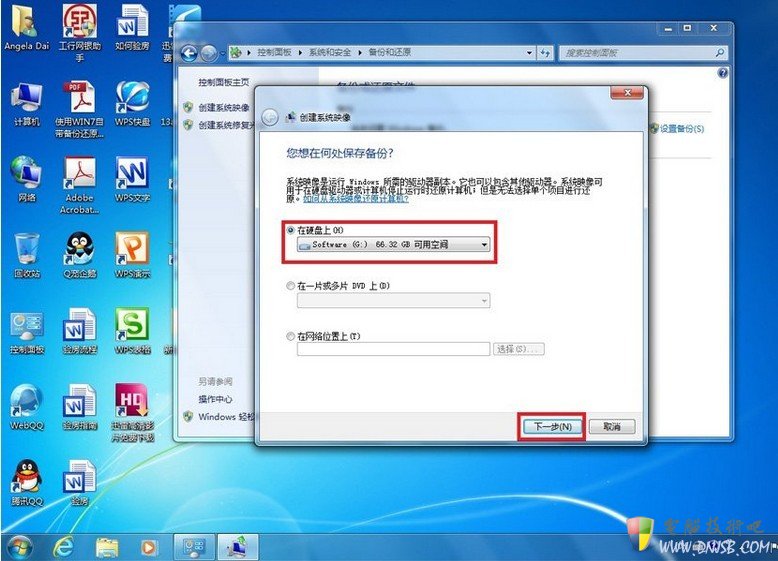
1.4,选择要备份的磁盘分区!默认是备份C盘,是不可改的。但你可以增加备份D盘分区,E盘分区甚至所有的分
区都可以!这比联想一键恢复强大的地方,因为联想一键恢复只能备份C盘,其它盘不可以的,而windows 7却可以的!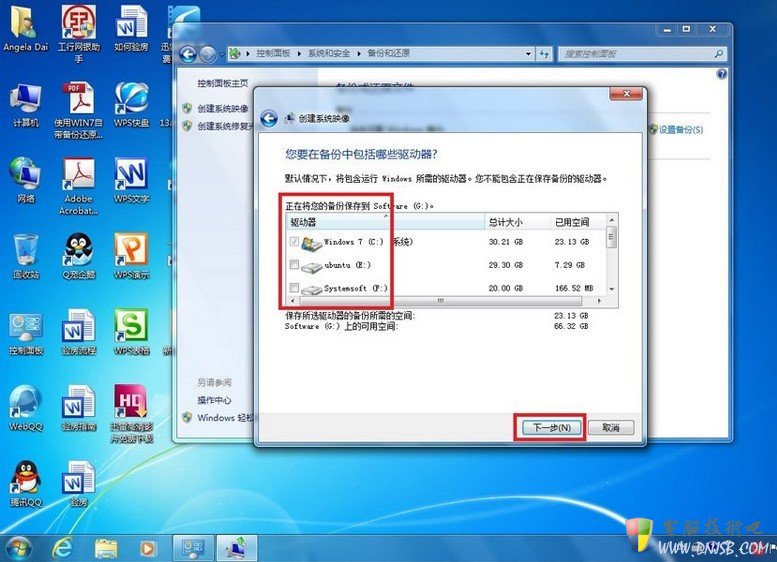
注:通常我们只须要备份系统盘就要以了,这样可以不用占取那么多的空间!在这里我用的只备份C盘!
1.5,在弹出的界面中,点击“开始备份”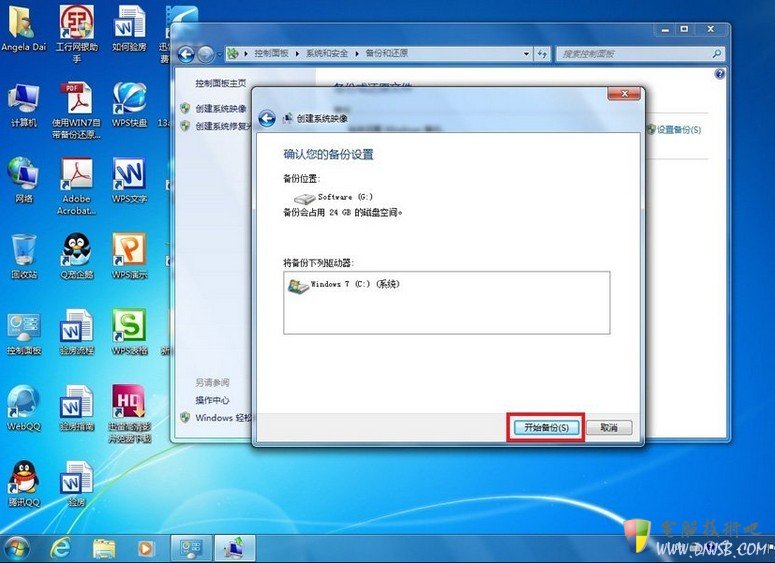
注:大家可以从上图中可以看出,备份需要的空间为24G大小,我装的软件还比较少,如果多装一些软件,
可能需要的空间就更大了!这一点,windows 7不如联想的一键恢复,联想一键恢复的隐藏分区压缩率很
高的!
1.6,备份进行中
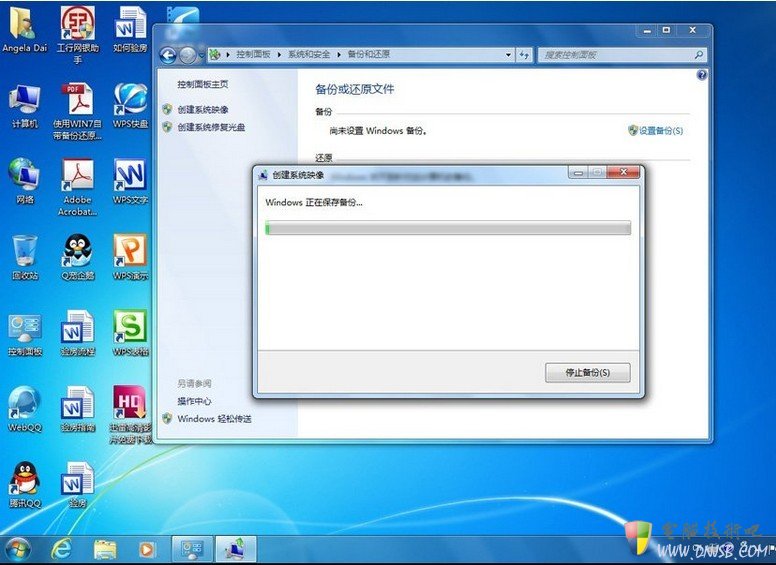
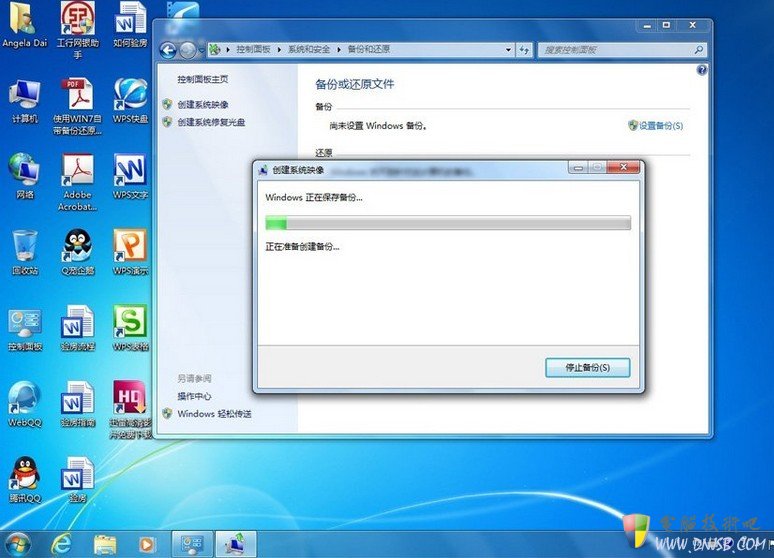
备份过程没什么可言,速度与电脑配置有关,和被备份的空间大小有关!
1.7,完成备份
在要完成备份前会有一个提示:提示你要不要创建一个系统修复光盘,在这里我们没必要,所以点否
整个备份完成,点完成
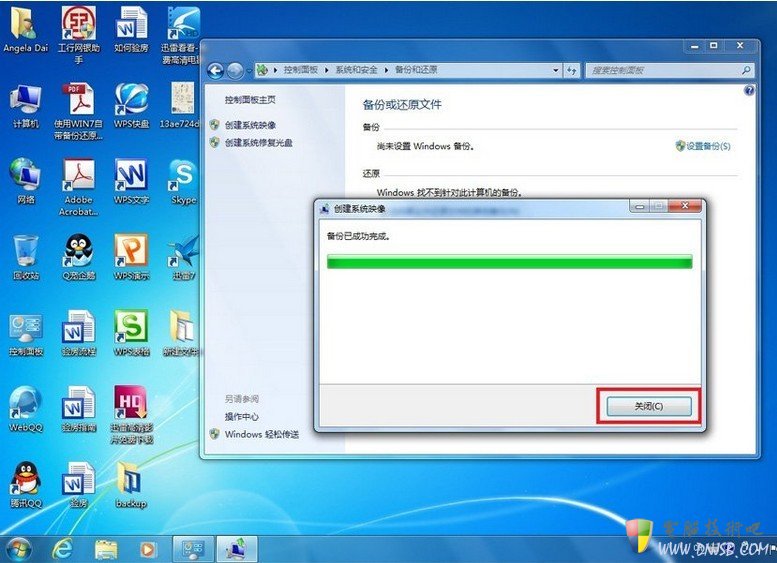
细心的网友可以发现我备份的时间,你可以从开始备份的那张图中看到开始备份的时间,
到备份完成的那张图中找到备份结束时间:十来分钟的备份时间,对比联想和备份功能,
足以说明了一切!
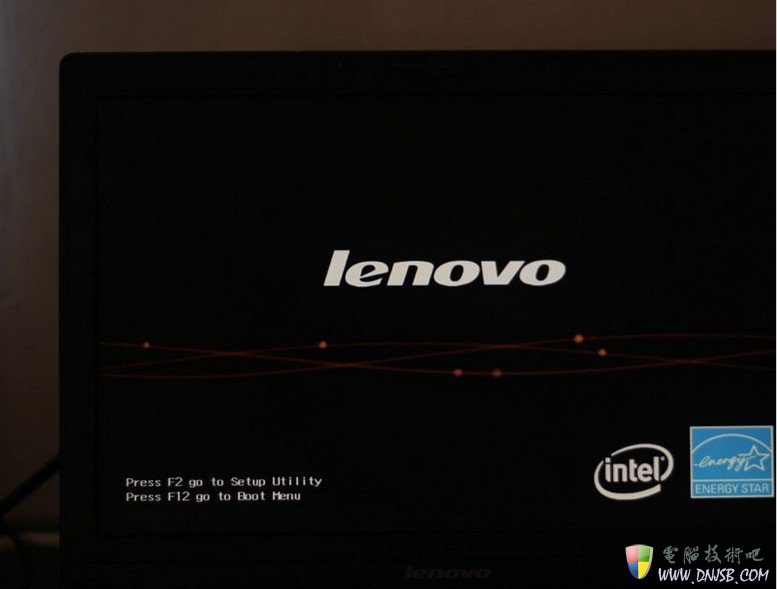
2.1.6,进入windows 文件加载条
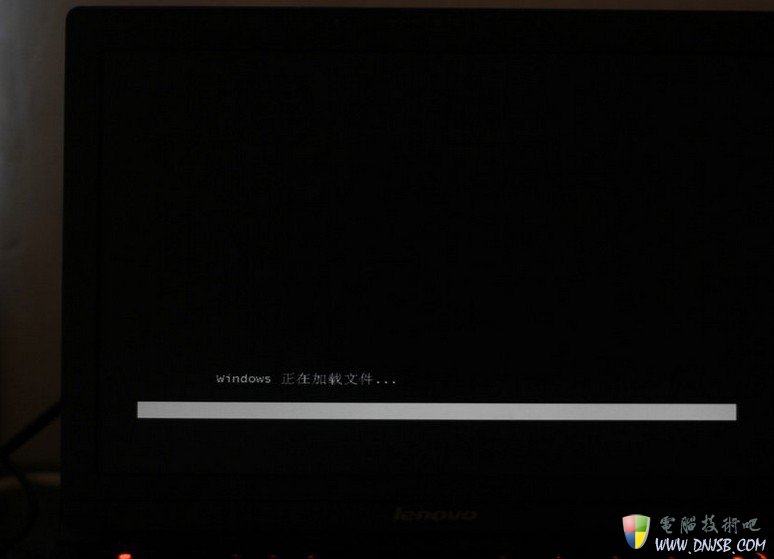
2.1.7,进入恢复界面,选择中文简体-美式键盘(默认也是这个),然后下一步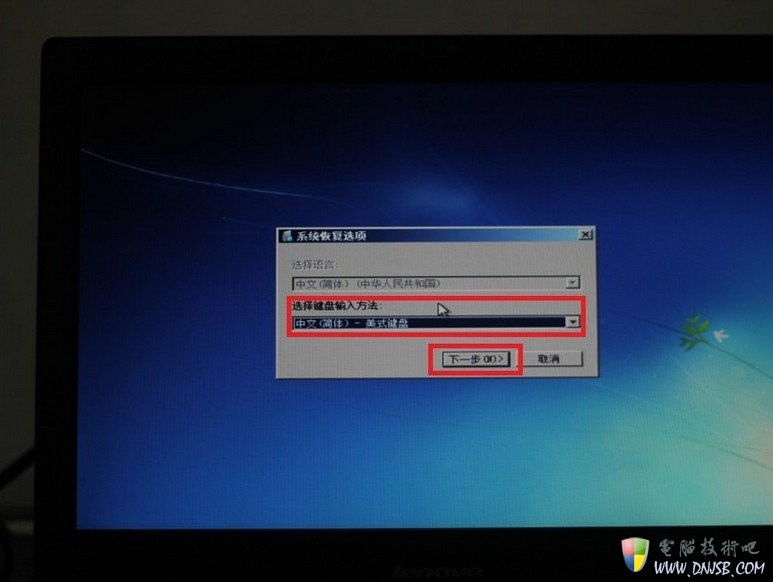
2..1.8,输入用户名,密码(如果你的电脑上有多个用户,则应输入管理员帐户的信息),下一步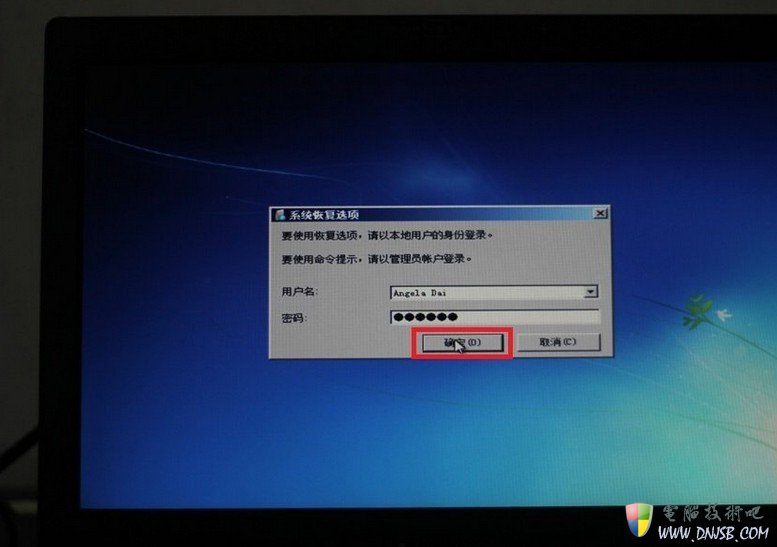
2.1.9,因为我们是做是系统映像备份,那么我恢复时也只能选择“系统映像恢复”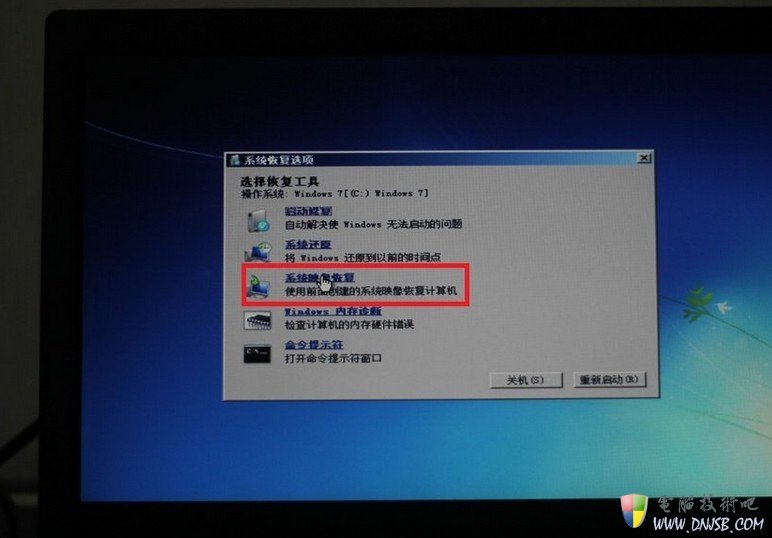
2.1.10,点击系统映像恢复“后,弹出如下界面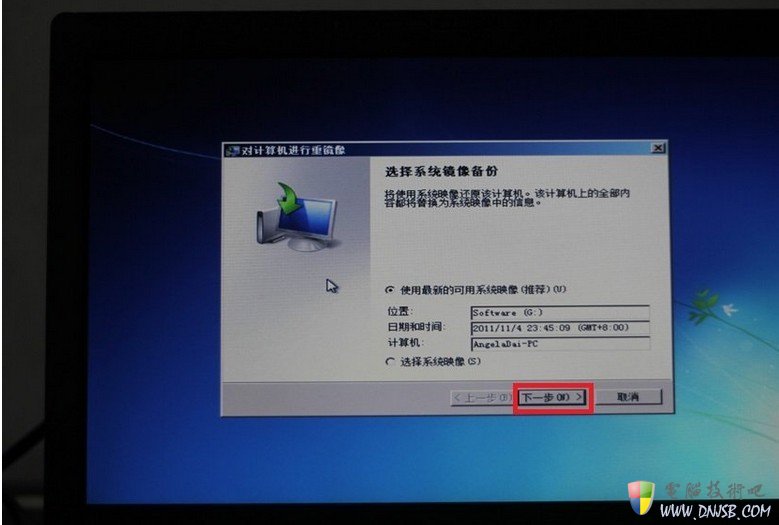
默认就是使用最新可用的系统映像,所以可以直接下一步
2.1.11,继续下一步
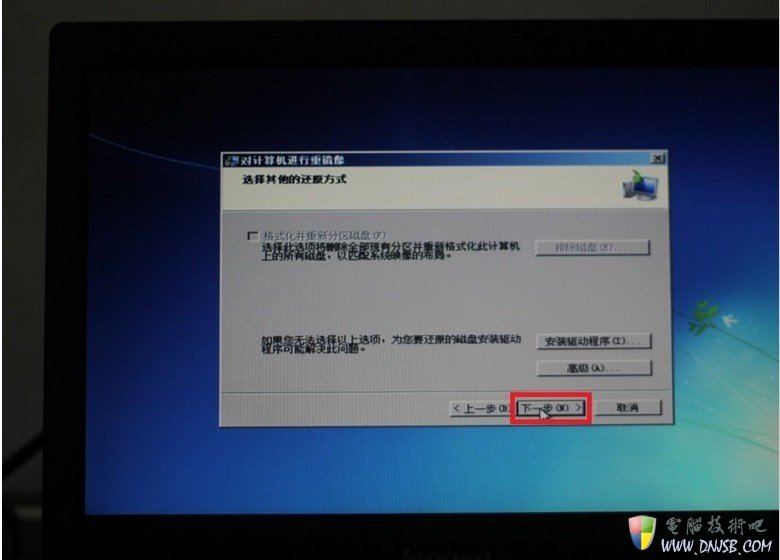
2.1.12,出现如下界面时,你可以选择”要还原的驱动器“为D: ,E: ,F:等,但前提是你在备份时都有选择这些分区!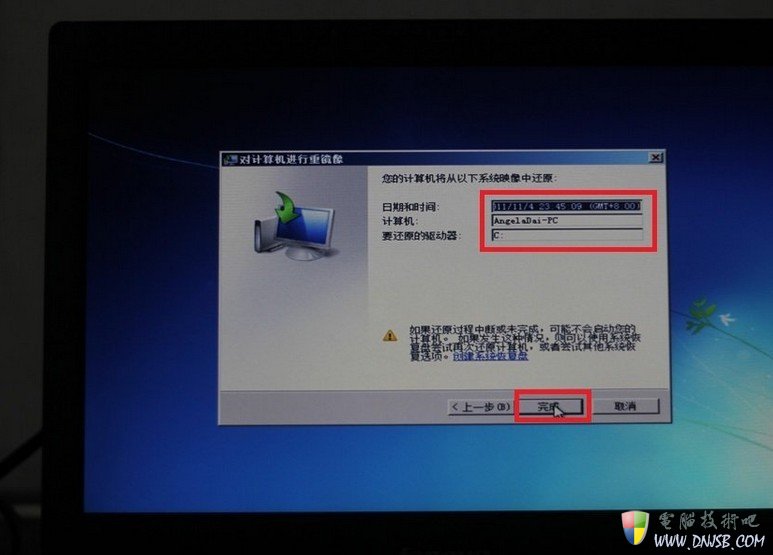
2.1.13,点击上图中的完成,会弹出如下的提示对话框,点击是
2.1.14,开始系统恢复
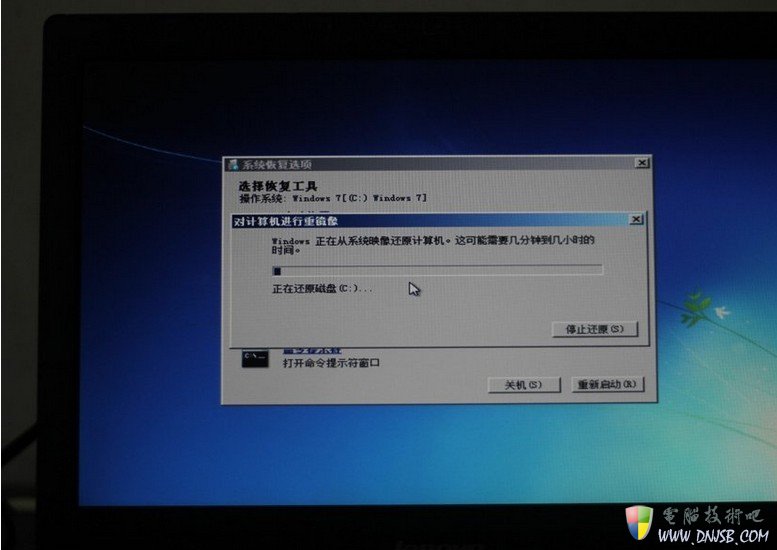
2.1.15,完成系统恢复并重启系统我看了一下,系统恢复刚好花了10分种时间,相比联想的一键恢复它有一定的优势哇!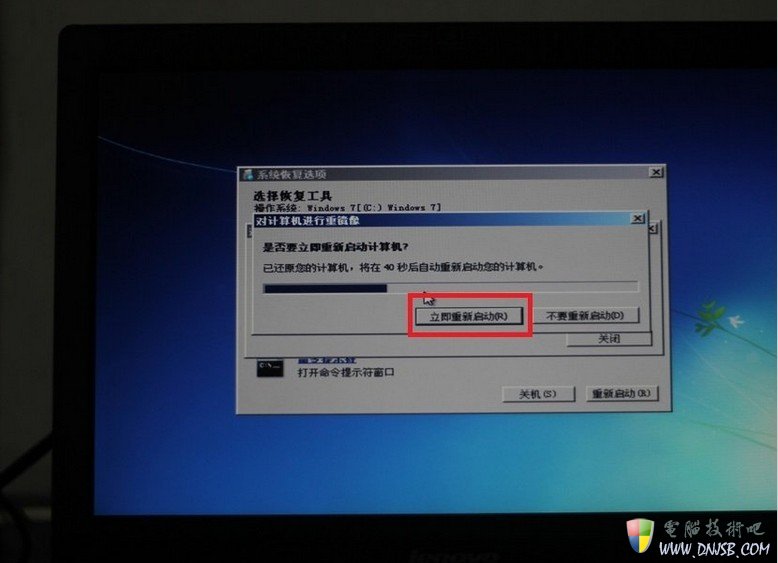
2.1.16,恢复过来的系统验证
下面图片是恢复完成之后,重启进入桌面时的截图,之前在备份后建立的那个”新建文件2“已经没有了
这说明恢复与备份都是成功的!
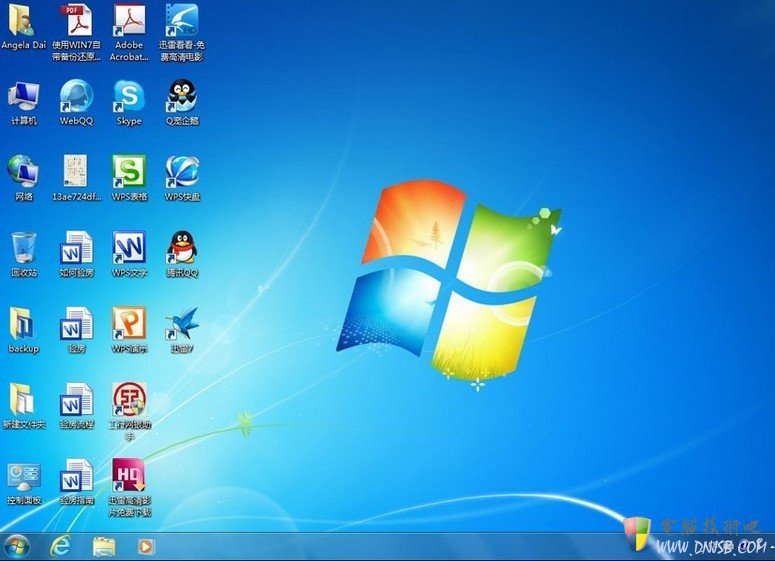
1,创建备份
建议:
1,将系统中的所有垃圾清理干净
2,关闭你的防火,杀毒软件等一切可能对备份造成干扰的东东
1.1,开始-控制面板-系统安全-备份你的计算机

1.2,创建系统映像

1.3,在下图界面中选择“在硬盘上”。然后选择一个有足够空间的分区!
当然,你也可以选择备份到DVD光盘,也就是第二项,但是就备份这样一个系统映像,至少得用三张DVD光盘!
所以不建议备份到DVD光盘,备份到网络上就更不用说了,现在云还没有发展起来,过几年可能说备份到云计算
机会比较现实!
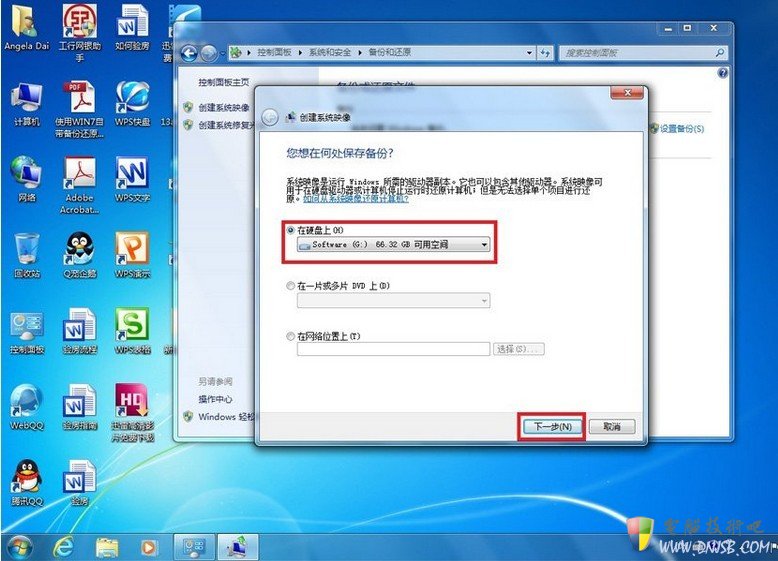
1.4,选择要备份的磁盘分区!默认是备份C盘,是不可改的。但你可以增加备份D盘分区,E盘分区甚至所有的分
区都可以!这比联想一键恢复强大的地方,因为联想一键恢复只能备份C盘,其它盘不可以的,而windows 7却可以的!
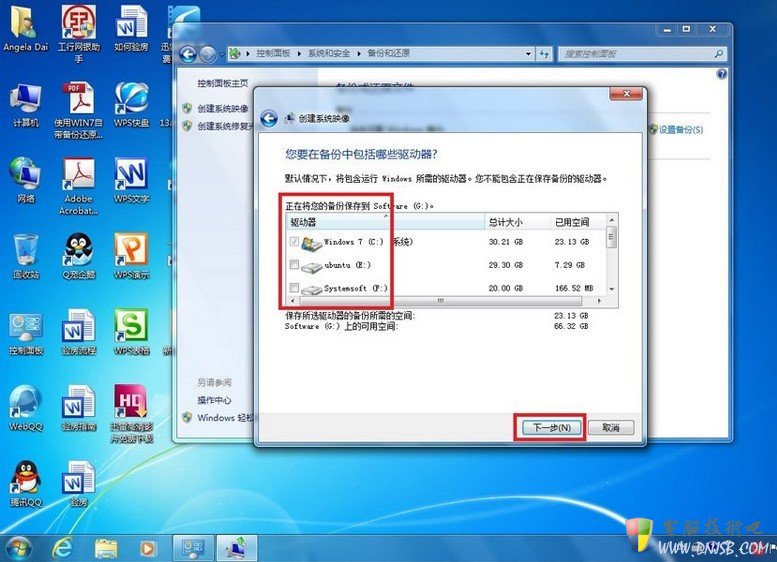
注:通常我们只须要备份系统盘就要以了,这样可以不用占取那么多的空间!在这里我用的只备份C盘!
1.5,在弹出的界面中,点击“开始备份”
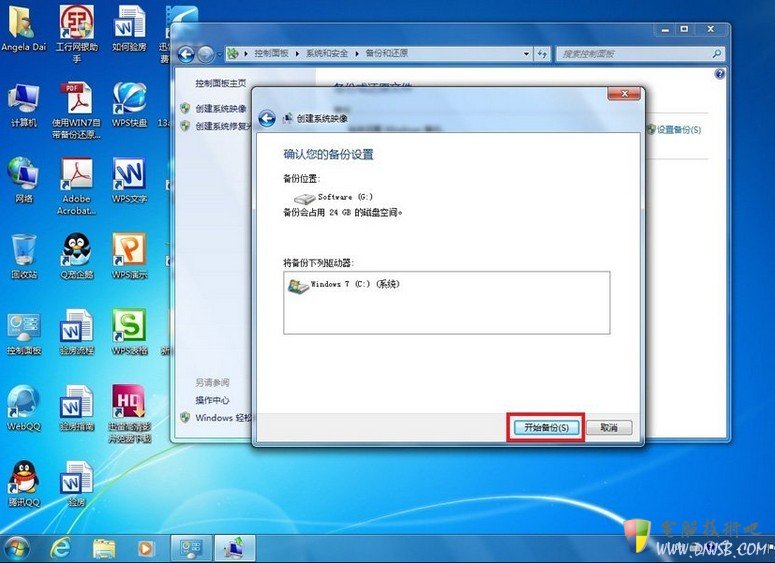
注:大家可以从上图中可以看出,备份需要的空间为24G大小,我装的软件还比较少,如果多装一些软件,
可能需要的空间就更大了!这一点,windows 7不如联想的一键恢复,联想一键恢复的隐藏分区压缩率很
高的!
1.6,备份进行中
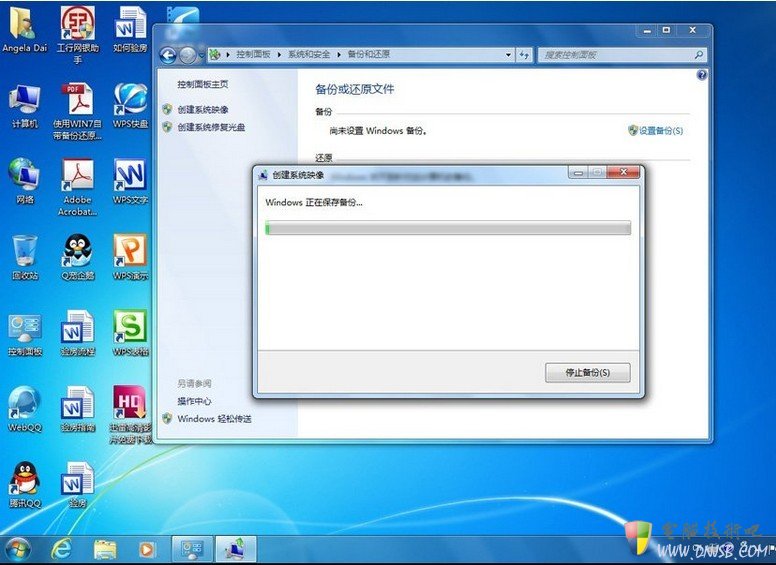
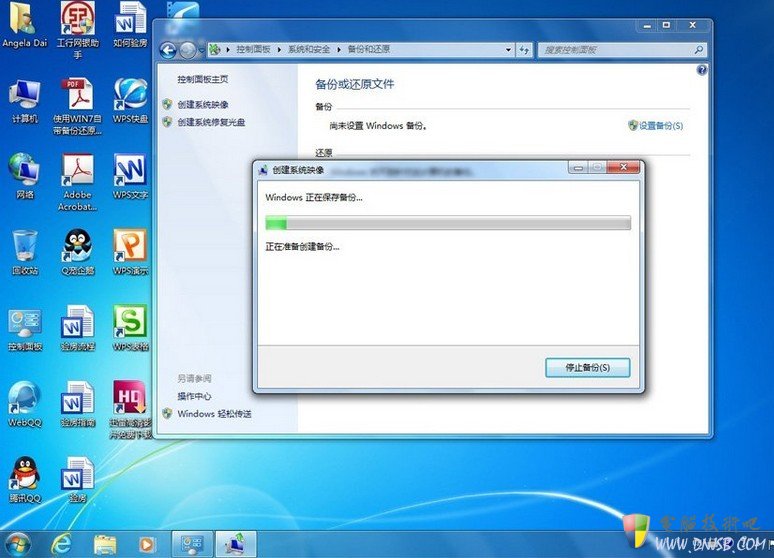
备份过程没什么可言,速度与电脑配置有关,和被备份的空间大小有关!
1.7,完成备份
在要完成备份前会有一个提示:提示你要不要创建一个系统修复光盘,在这里我们没必要,所以点否

整个备份完成,点完成
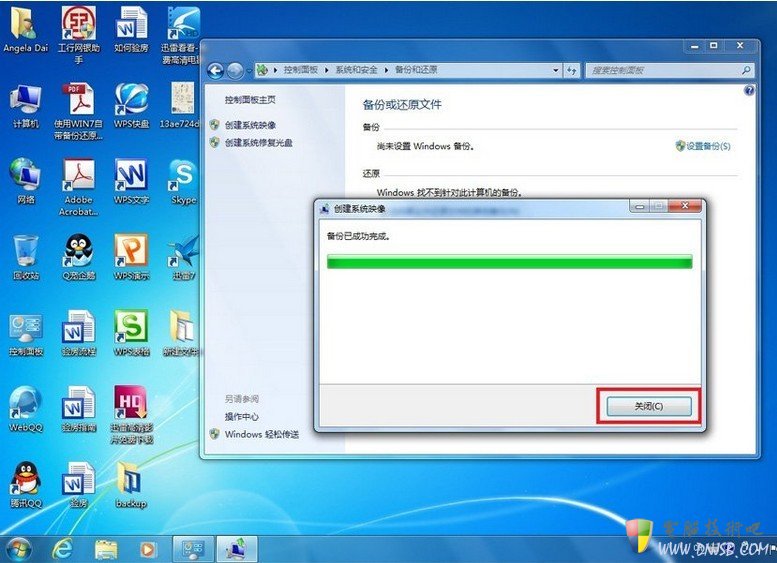
细心的网友可以发现我备份的时间,你可以从开始备份的那张图中看到开始备份的时间,
到备份完成的那张图中找到备份结束时间:十来分钟的备份时间,对比联想和备份功能,
足以说明了一切!
|
2,系统恢复 系统恢复有两种方式: 2.1,在系统下恢复 这种方式是针对系统没有崩溃,还可以进入系统,只是说有木马,病毒或运行不畅等怀况,可以采用这样的方式! 为了证实备份,我们在备份完成后在桌面新建一个文件夹,看看恢复完成后它还在不在  2.1.1,开始-所有控制面板项-恢复 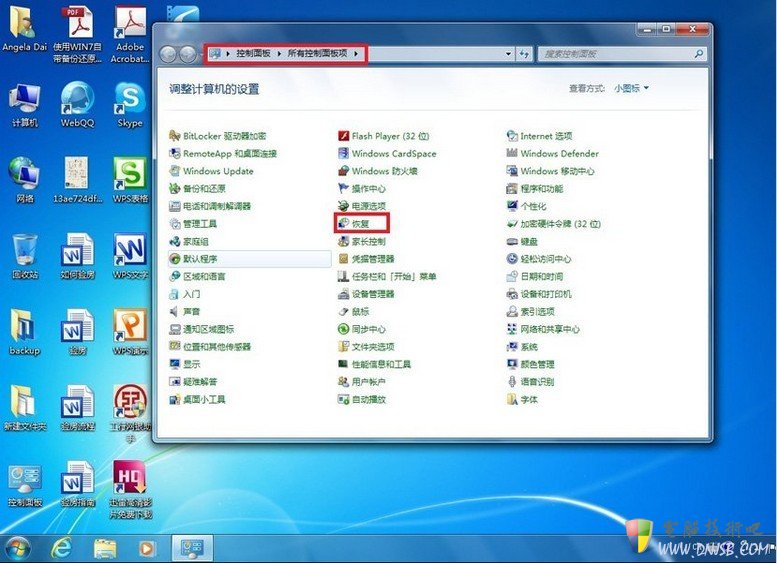 2.1.2,高级恢复方法 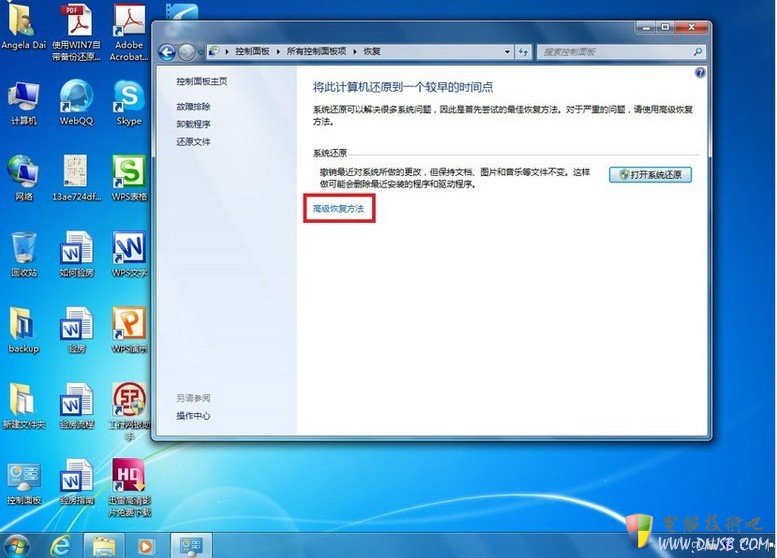 2.1.3,使用之前创建的系统映像恢复计算机 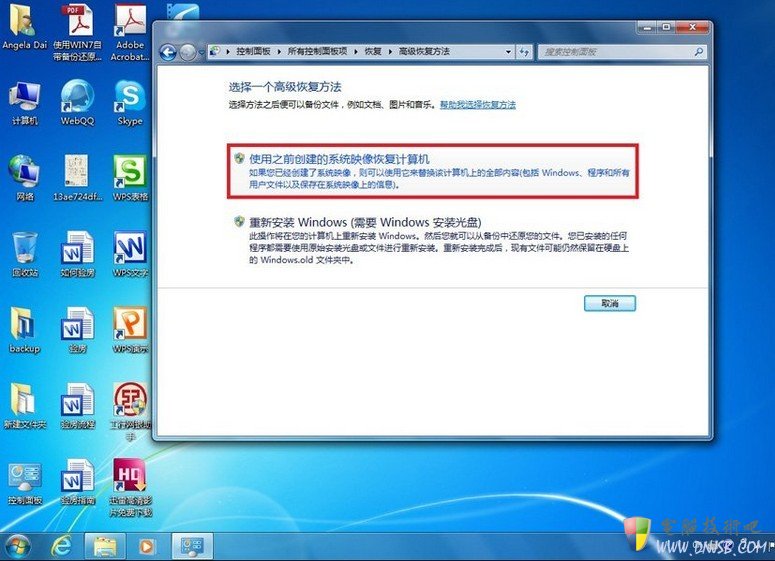 2.1.4,选择跳过 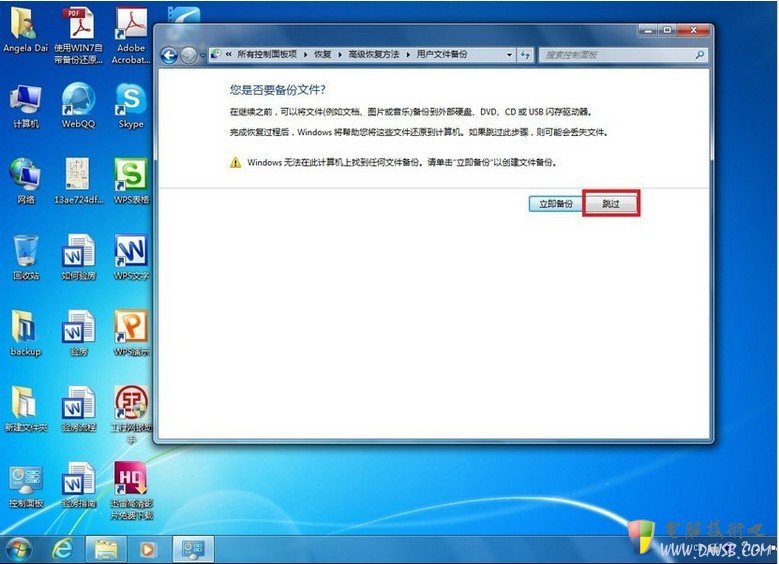 2.1.5,重启电脑 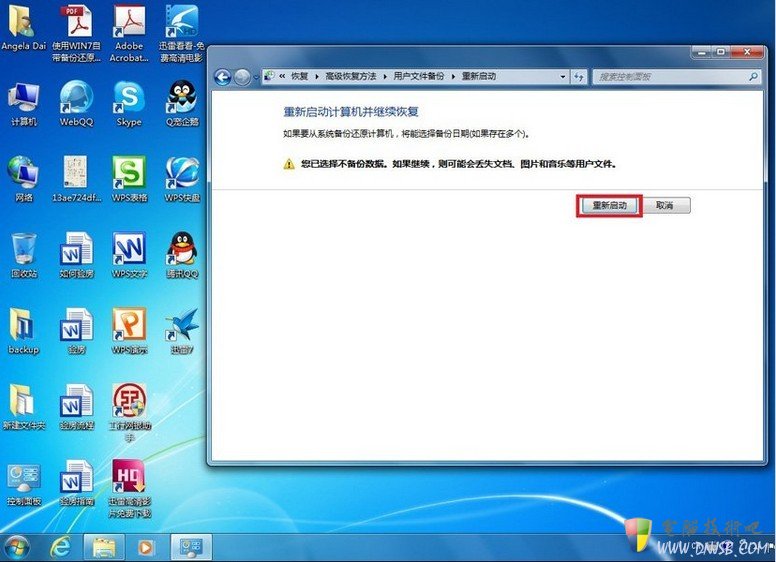 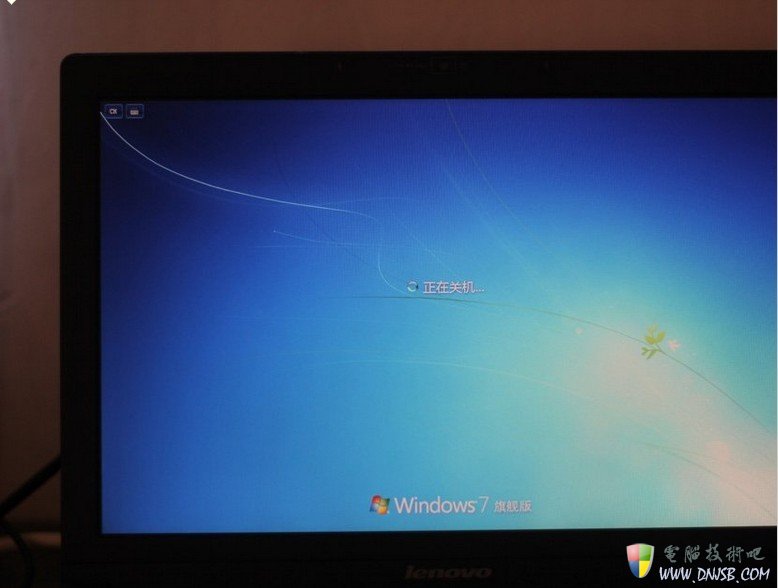 |
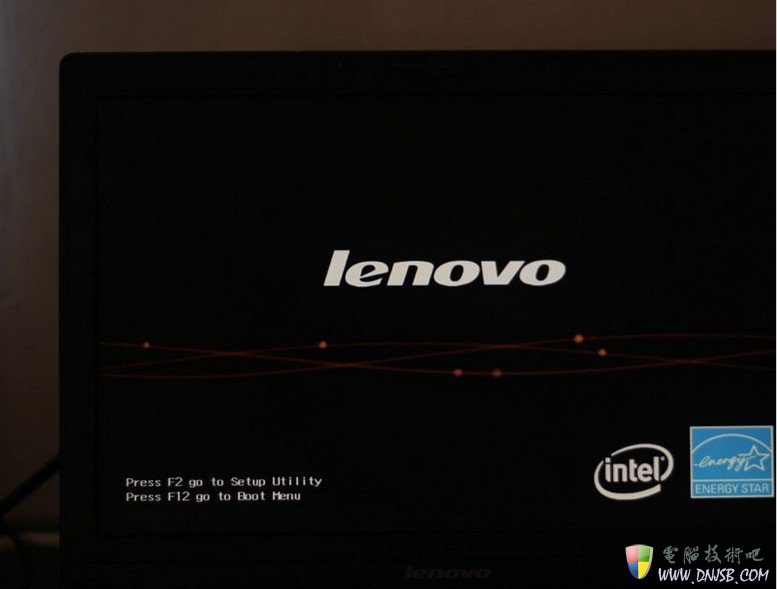
2.1.6,进入windows 文件加载条
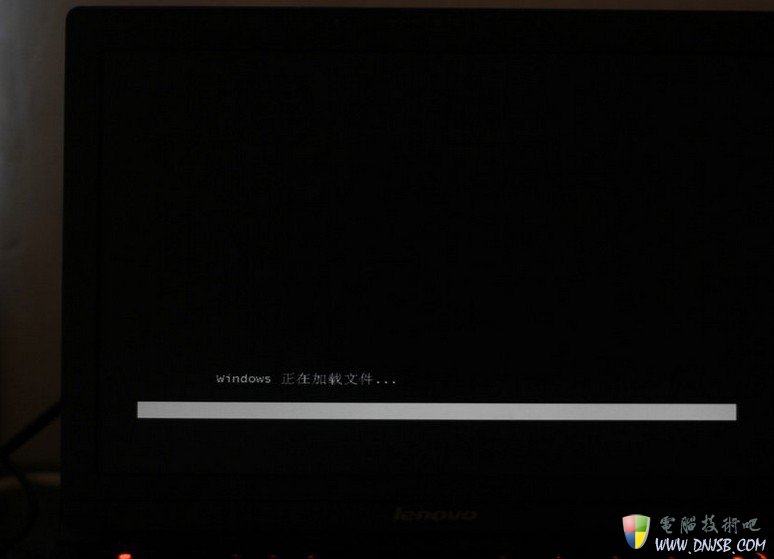
2.1.7,进入恢复界面,选择中文简体-美式键盘(默认也是这个),然后下一步
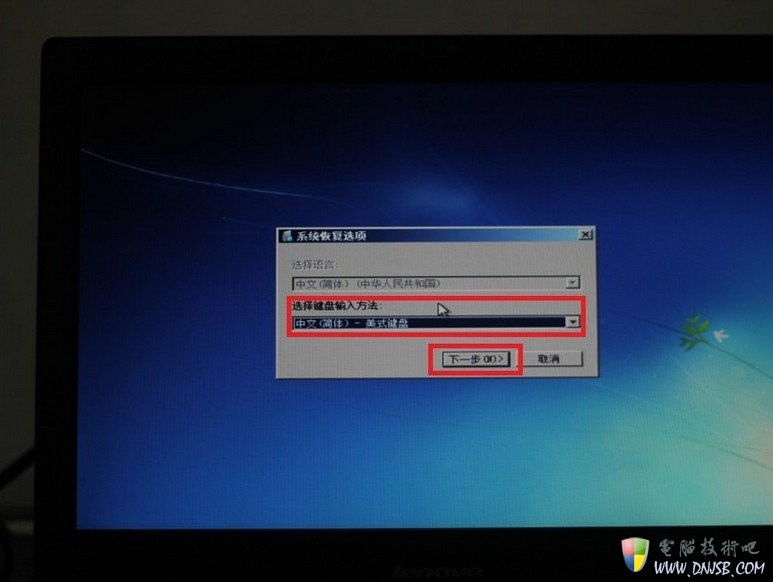
2..1.8,输入用户名,密码(如果你的电脑上有多个用户,则应输入管理员帐户的信息),下一步
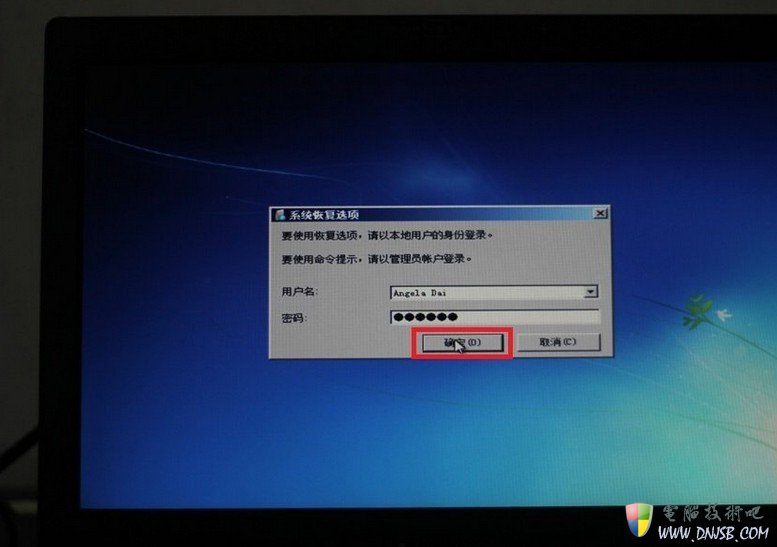
2.1.9,因为我们是做是系统映像备份,那么我恢复时也只能选择“系统映像恢复”
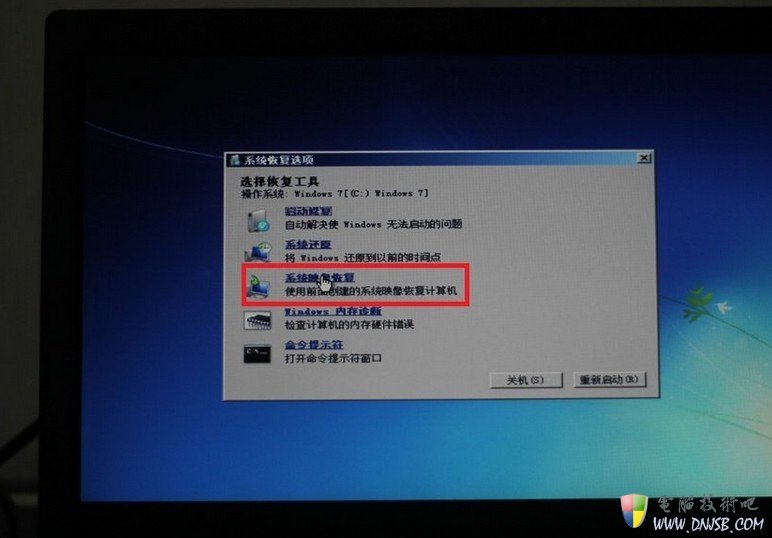
2.1.10,点击系统映像恢复“后,弹出如下界面
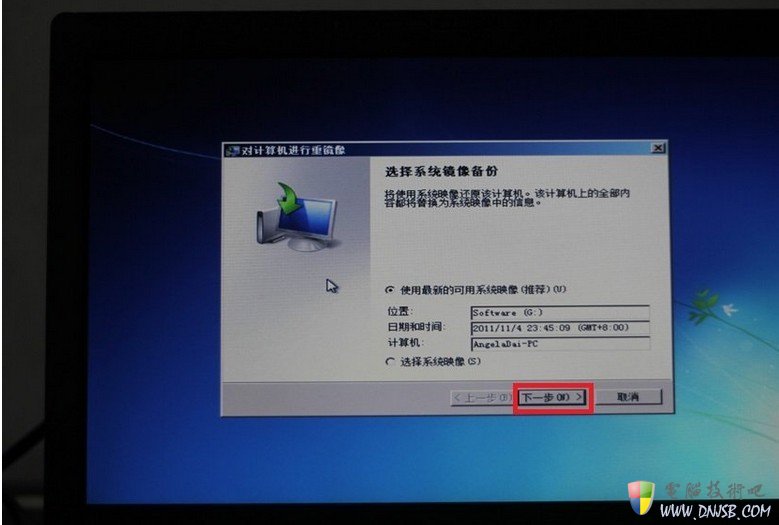
默认就是使用最新可用的系统映像,所以可以直接下一步
2.1.11,继续下一步
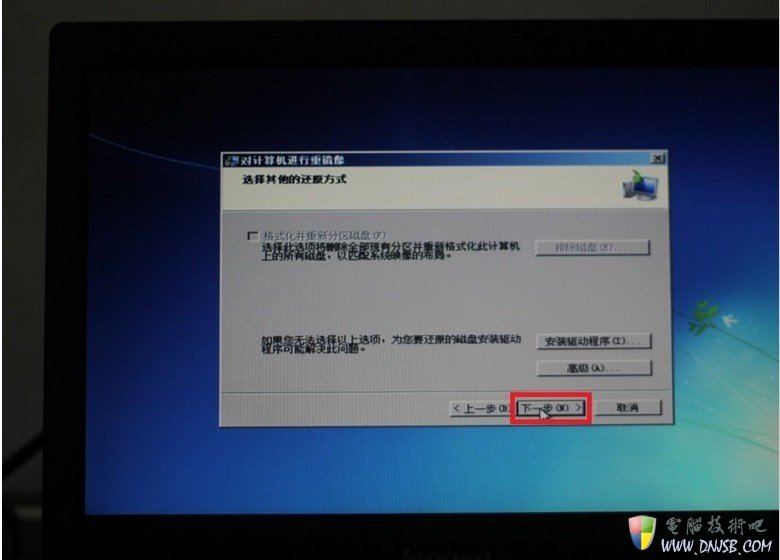
2.1.12,出现如下界面时,你可以选择”要还原的驱动器“为D: ,E: ,F:等,但前提是你在备份时都有选择这些分区!
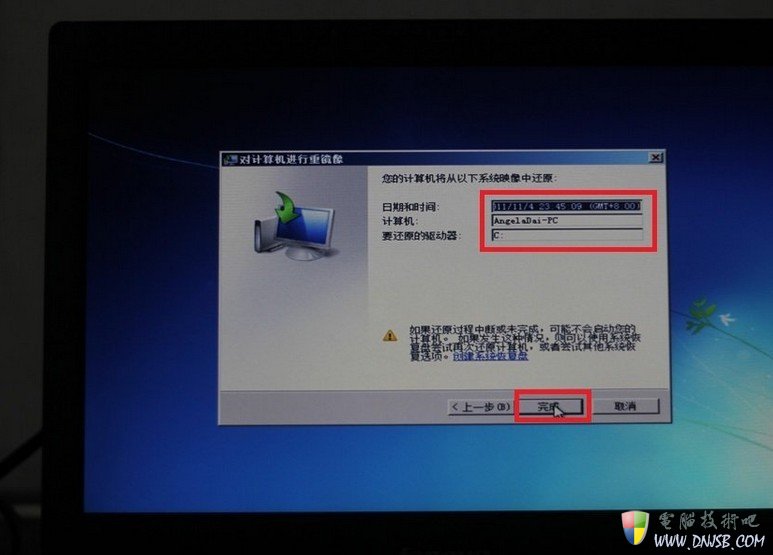
2.1.13,点击上图中的完成,会弹出如下的提示对话框,点击是

2.1.14,开始系统恢复
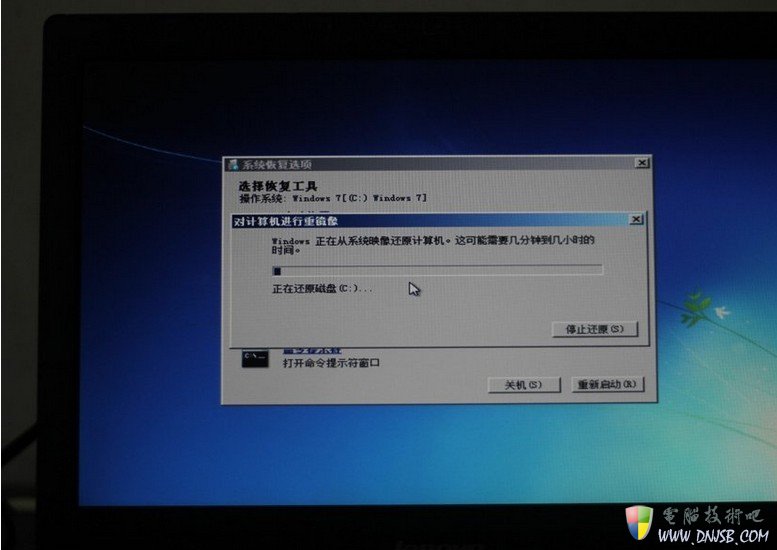
2.1.15,完成系统恢复并重启系统我看了一下,系统恢复刚好花了10分种时间,相比联想的一键恢复它有一定的优势哇!
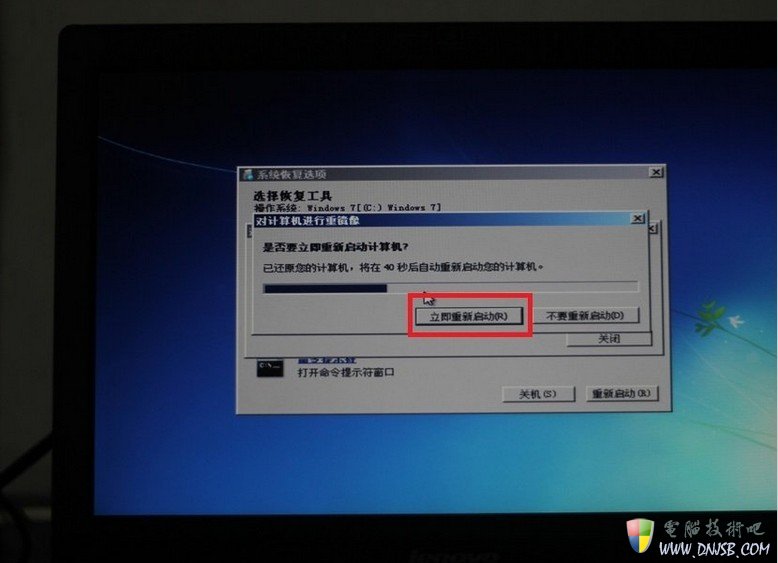
2.1.16,恢复过来的系统验证
下面图片是恢复完成之后,重启进入桌面时的截图,之前在备份后建立的那个”新建文件2“已经没有了
这说明恢复与备份都是成功的!
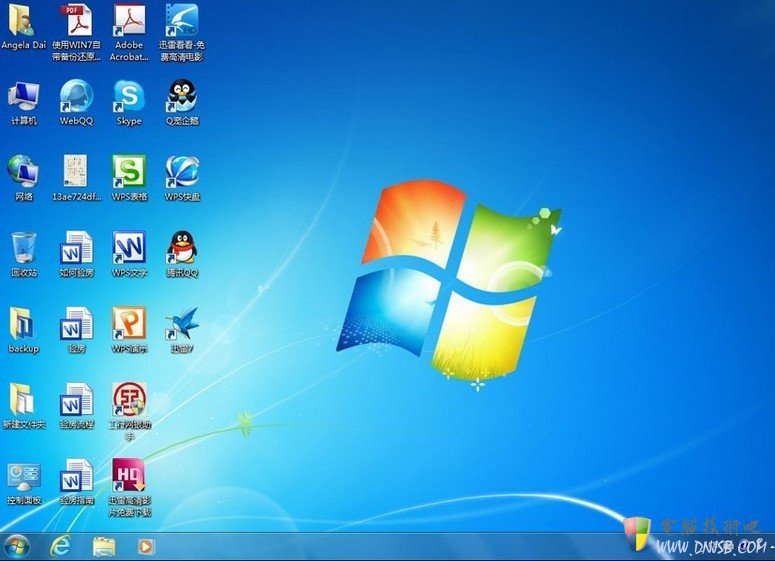
|
2.2,修复计算机的方式恢复系统 这种情况通常是针对系统已经崩溃,没有办法进入系统的一种恢复方式!这个与联想的NOVO键功能极为相似!如果我没记错的话,XP是没有这功能的,所以常XP只能用GHOST或重装的方式!所以说windows 7还是很强大,很便利的对于我们用户来说! 2.2.1 开机按F8 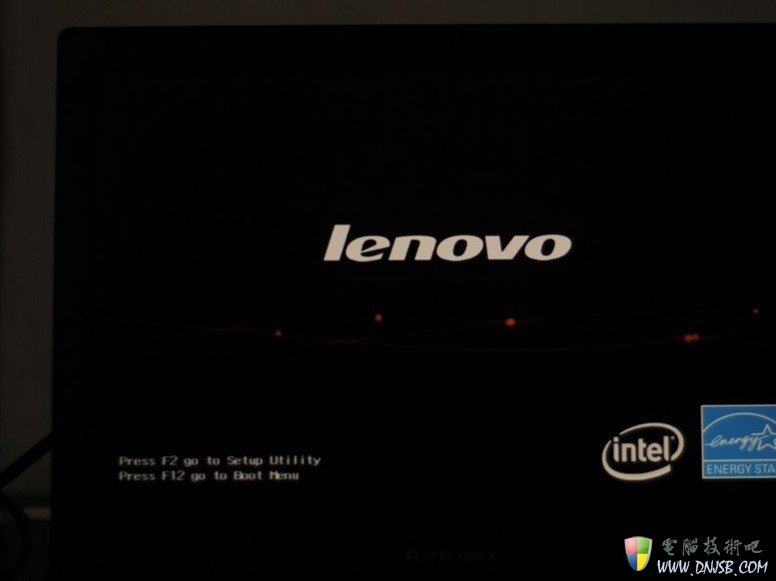 2.2.2,点击修复计算机 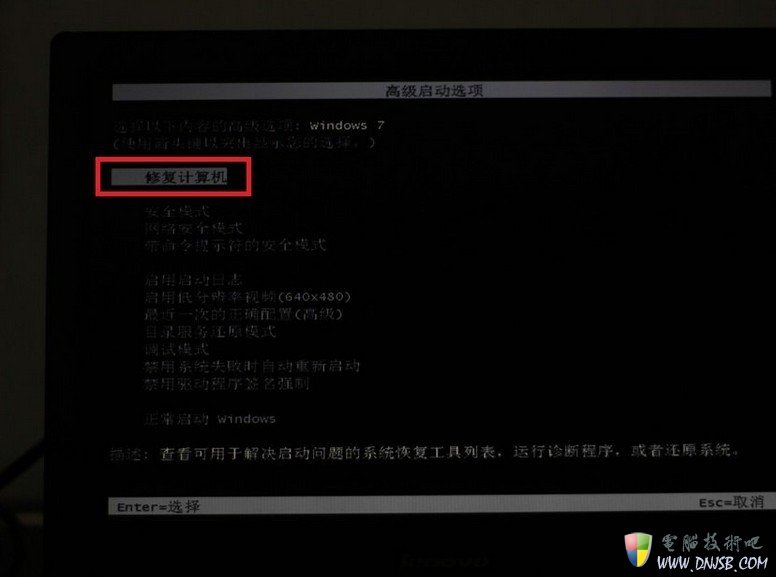 (注意,接下来的步骤和前面的和2.1.6---2.1.15的是一样的)为照顾新人,特重复一下!) 2.2.3,进入windows 文件加载条 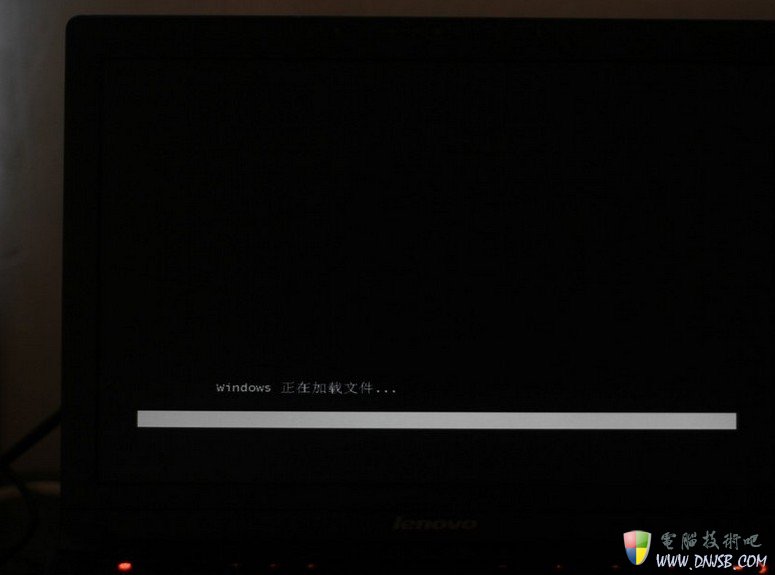 2.2.4,进入恢复界面,选择中文简体-美式键盘(默认也是这个),然后下一步  2.2.5,输入用户名,密码(如果你的电脑上有多个用户,则应输入管理员帐户的信息),下一步 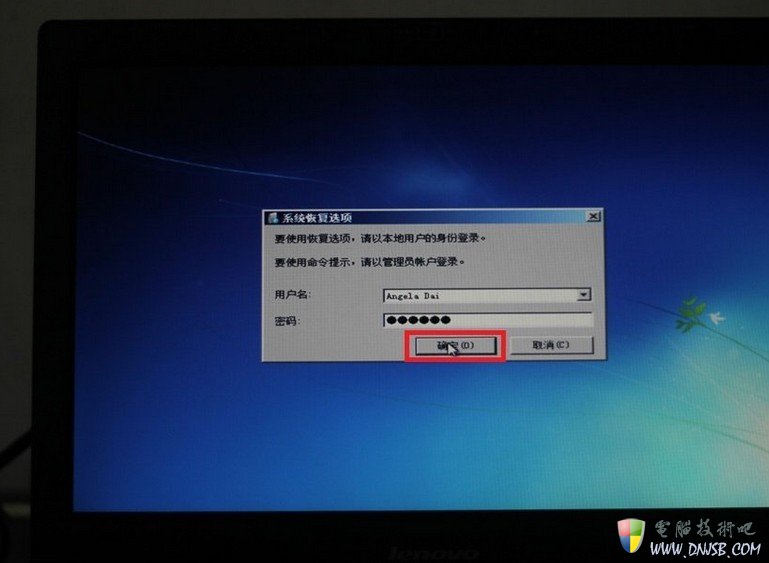 2.2.6,因为我们是做是系统映像备份,那么我恢复时也只能选择“系统映像恢复” 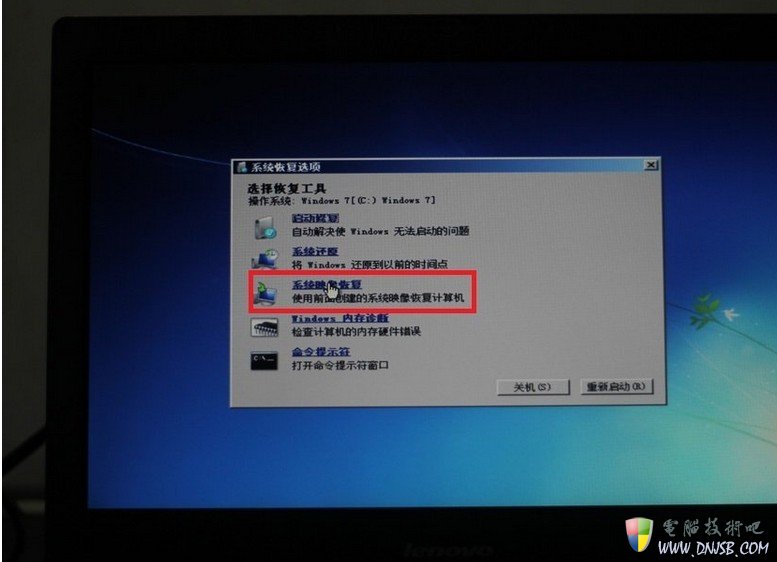 2.2.7,点击系统映像恢复“后,弹出如下界面 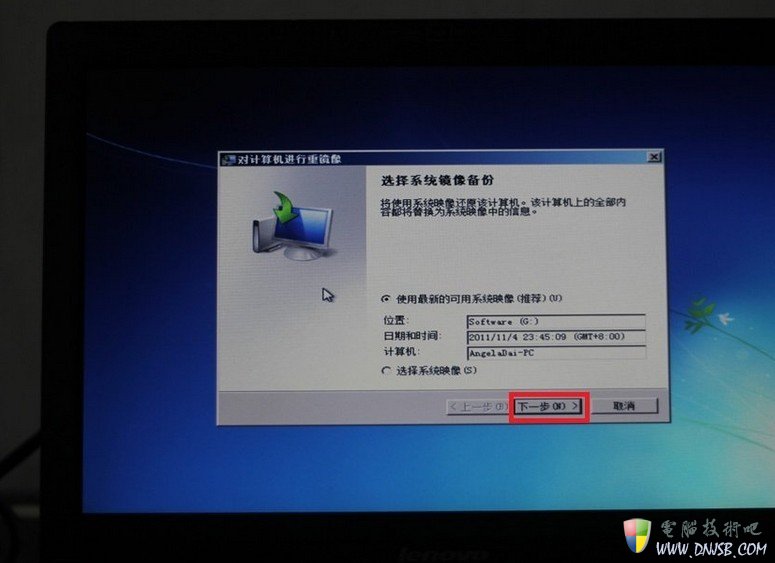 默认就是使用最新可用的系统映像,所以可以直接下一步 2.2.8,继续下一步 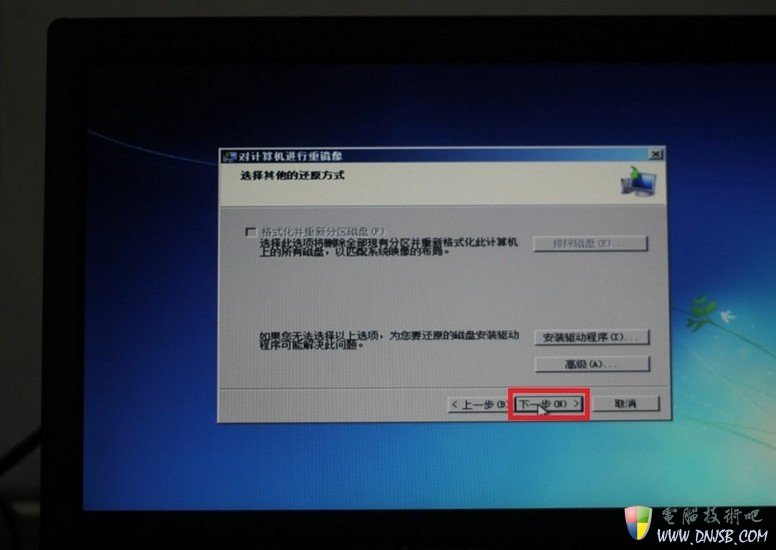 2.2.9,出现如下界面时,你可以选择”要还原的驱动器“为D: ,E: ,F:等,但前提是你在备份时都有选择这些分区! 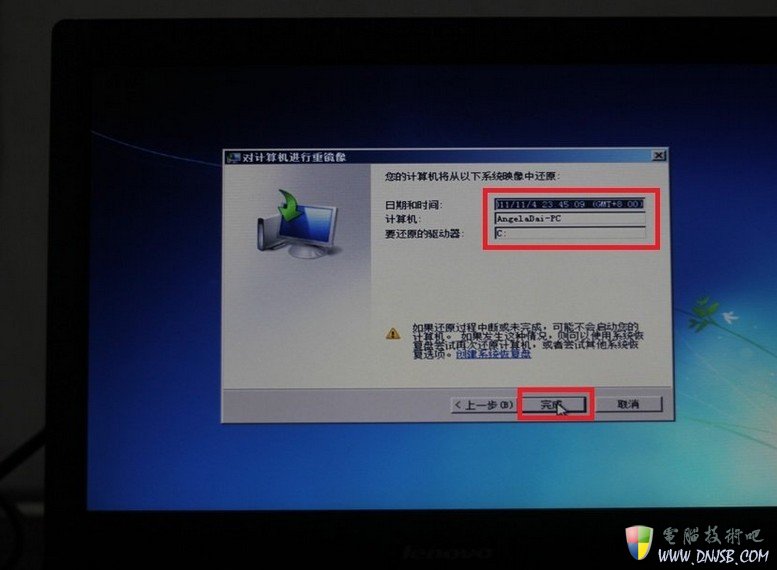 2.2.10,点击上图中的完成,会弹出如下的提示对话框,点击是 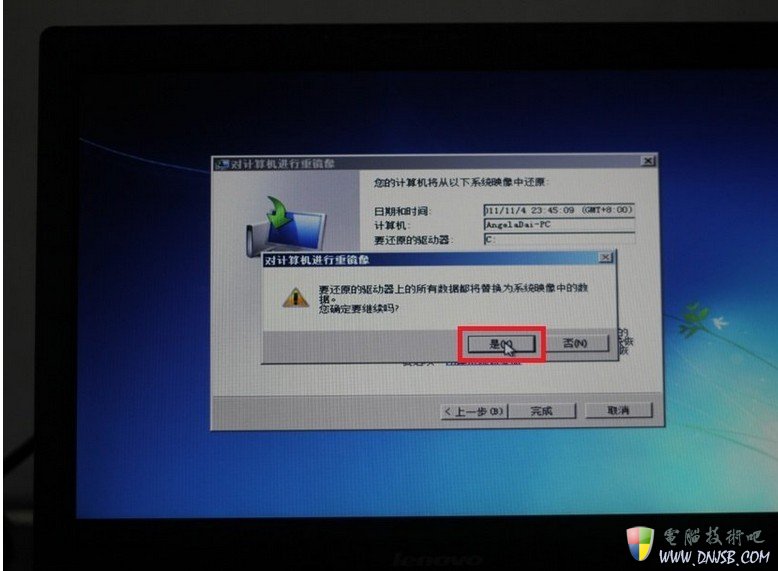 2.2.11,开始系统恢复  2.2.12,备份完成并重启 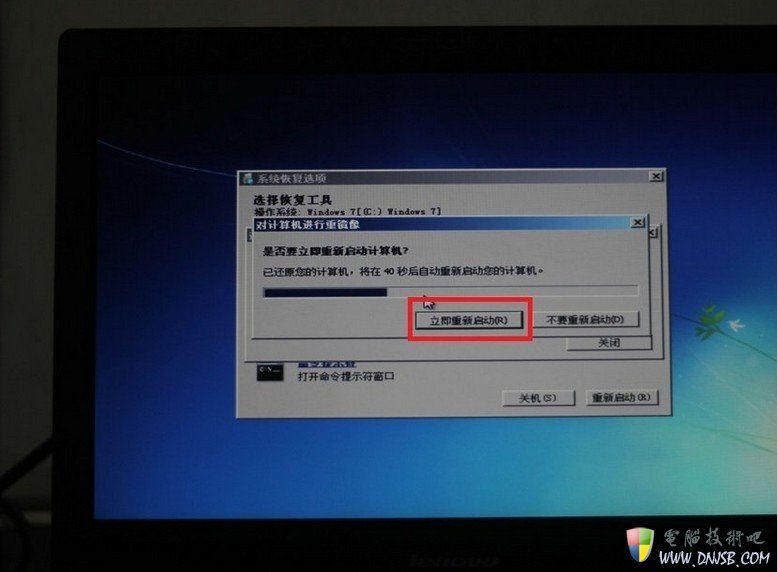 最后总结 看完这这个帖子,我不知道大家对windows 7备份功能有没有了一个新的认识?还会不会继续纠集和痛苦于联想的一键恢复呢?不管怎么,相比联想的一键恢复来说,windows 7的备份和恢复功能有它不可否认的优势存在,比如: 1,无须再另行去创建隐藏分区,并为制作隐藏分区而烦恼!什么主分区,逻辑分区,分区大小统统都去它的吧!。。。 2,可以进行多分区备份,这是联想的一键恢复所不能实现的,至少现在的版本还不是很支持,尽管有网友通过一个修改实现,但并不完美! 3,不会受双硬盘的影响,不论是双HDD,还是SSD+HDD!联想的一键恢复却存在双HDD不能成功创建隐藏分区,实现备份和恢复。 4,操作简易,无须命令什么的就可完成备份与恢复!联想一键恢复部份备份时还需要和命令来实现。 5,可以定时进行自动备份! 任何的东东都是不绝对完面的,windows7的备份和恢复功能也是一样!它的不足我认为主要表现在: 1,如果是备份在某个硬盘分区中,可能会出现被误删的可能! 2,除了没有隐藏,不但是有被删的可能,会不会病毒感染我真没有求证过! 3,压缩率不高,占用硬盘空间大!相比这一点,联想的一键恢复优势明显! 对于联想一恢复被删或预装是DOS系统的,都可以去试windows 7的备份与恢复,真得很不错的! 其实windows 7的备份还不止我上面讲的这些!我是经过反复的揣摩,得出的一个比较简单实用的 一个备份方式,如果有网友有兴趣,可以对它的其它功能进行深挖细究! 花了N多的时间来写这个帖子,希望对大家有所帮!大家有什么问题请跟帖提出! 谢谢支持! |
(免责声明:文章内容如涉及作品内容、版权和其它问题,请及时与我们联系,我们将在第一时间删除内容,文章内容仅供参考)
相关知识
软件推荐
更多 >-
1
 怎么给固态硬盘装系统?怎么用U盘给固态硬盘装系统
怎么给固态硬盘装系统?怎么用U盘给固态硬盘装系统2013-10-13
-
2
新买的硬盘如何分区?怎么给硬盘分区
-
3
Win7下如何删除hiberfil.sys增加C盘容量
-
4
进入桌面后,提示“未能连接到一个Windows服务”
-
5
怎么用硬盘安装系统?教您硬盘安装XP系统过程图解
-
6
如何修改XP 的开始菜单背景图片
-
7
win7系统efi激活教程:无需efi win7激活工具解决无法分配盘符问
-
8
虚拟机报错: .VMCIDevVMX 重叠I/O操作在进行中
-
9
Windows 7 C盘瘦身
-
10
简单装机教程!教你从零开始装机!

































